پیش از تبدیل آیفون به مودم موارد زیر را در نظر داشته باشید
اشاره به نکاتی خاص پیش از اینکه آیفون خود را از طریق قابلیت هاتاسپات به مودم تبدیل کنید؛ الزامی است. از آنجایی که در اغلب موارد افراد پس از راهاندازی اینترنت سیم کارت خود نسبت به تبدیل گوشی به مودم و استفاده از قابلیت هاتاسپات اقدام میکنند، لازم میدانیم که دو نکته حائز اهمیت را ذکر نماییم.
نکته اول این است که با تبدیل آیفون به مودم با استفاده از قابلیت هاتاسپات مصرف داده و حجم بسته اینترنتی شما به شدت افزایش پیدا میکند و این امر کاملا طبیعی است. تصور کنید که اینترنت سیم کارت آیفون خود را فعال کردهاید و حال با استفاده از قابلیت هاتاسپات آیفون خود را به مودم بیسیم تبدیل میکنید و سایر گوشیها و لپتاپ خود را به شبکه اینترنت آن متصل مینمایید. در این شرایط با توجه به تعداد دستگاههای متصل شده و استفاده کننده از شبکه اینترنت مورد نظر، مصرف حجم بسته اینترنتی شما هم افزایش خواهد یافت چراکه دستگاههای بیشتری در حال استفاده از بسته اینترنتی سیم کارت هستند.

نکته دومی که باید به آن توجه کنید مربوط به مصرف شارژ باتری آیفون است. با فعال کردن قابلیت هاتاسپات و تبدیل آیفون به مودم، مصرف شارژ باتری دستگاه افزایش پیدا میکند. اگر از اینترنت سیم کارت خود استفاده کرده و از طریق قابلیت هاتاسپات آن را با سایر دستگاههای هوشمندتان اشتراکگذاری کنید، میزان مصرف انرژی باتری دستگاه بیشتر شده و عموما آیفون شما به شدت داغ میشود. استفاده طولانی مدت از آیفون در این شرایط ممکن است به کیفیت عملکرد باتری آن آسیب برساند، چرا که دشمن اصلی باتریهای لیتیوم یونی گرما است! بنابراین توصیه میکنیم که تا حد امکان برای مدت زمان طولانی از آیفون خود به عنوان یک مودم استفاده نکنید. البته اگر کیفیت عملکرد باتری آیفون از دید شما چندان اهمیت خاصی ندارد، مشکلی در استفاده طولانی بودن از قابلیت هاتاسپات دستگاه وجود نخواهد داشت.
چگونه آیفون خود را از طریق قابلیت هاتاسپات به مودم تبدیل کنیم؟
برای تبدیل آیفون به مودم باید قابلیتی با عنوان "Personal Hotspot" را در آیفون خود فعال کنید. بدین منظور کافی است که مراحل زیر را طی کنید:
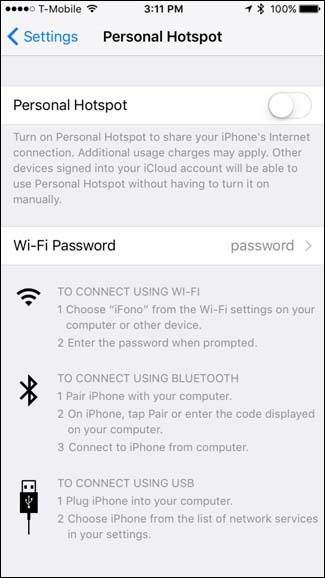
وارد بخش تنظیمات یا "Settings" آیفون خود شده و سپس گزینه "Personal Hotspot" را انتخاب کنید.
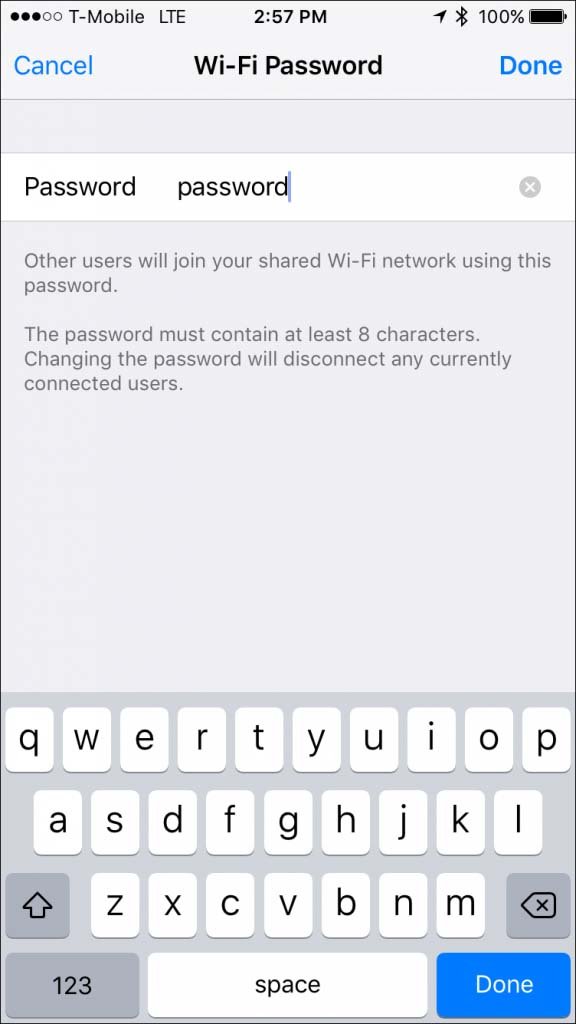
پیش از انجام هر اقدامی، رمز عبور مناسبی را برای شبکه هاتاسپات آیفون خود تعیین کنید. انجام این عمل با انتخاب گزینه "Wi-Fi Password" امکانپذیر میشود. پس از تعیین رمز عبور مد نظرتان گزینه آبی رنگ "Done" را انتخاب کنید.
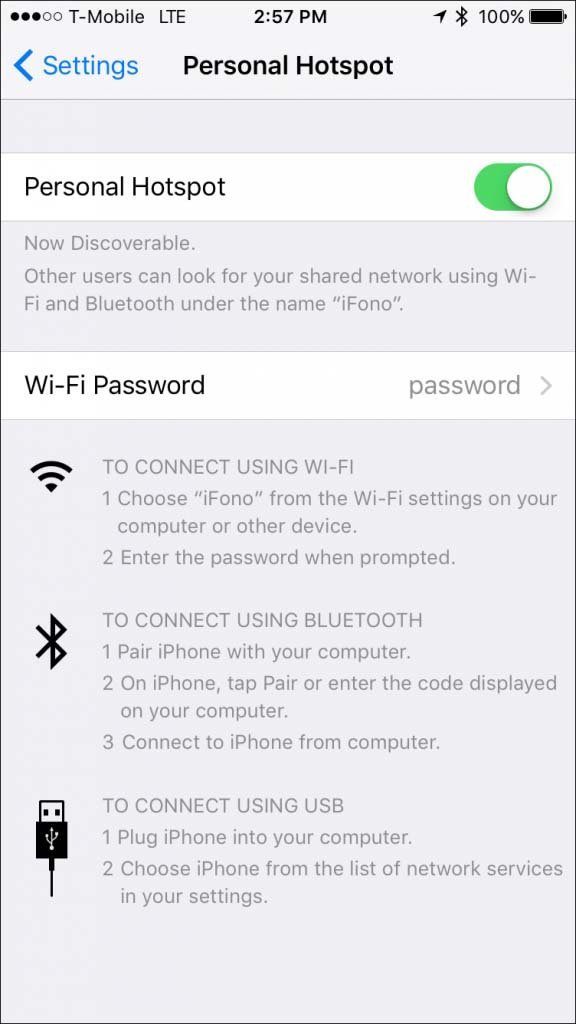
همانطور که در تصویر فوق مشاهده میکنید، اسلایدری در مقابل گزینه "Personal Hotspot" قرار دارد. با لمس این اسلایدر و سبز شدن آن قابلیت هاتاسپات آیفونتان فعال میشود. با فعال کردن قابلیت هاتاسپات آیفون؛ عملا آن را به یک مودم تبدیل کردهاید. حال به سه روش مختلف میتوانید سایر دستگاههای خود را به شبکه اینترنت آیفون مورد نظر متصل کنید. این سه روش به شرح زیر هستند:
- اتصال از طریق وایفای (تبدیل آیفون به مودم بیسیم یا وایرلس): با انتخاب گزینه نخست که با عنوان "To Connect Using Wi-Fi" نمایش داده شده، آیفون شما به یک مودم وایرلس یا بیسیم تبدیل میشود و هر دستگاه دیگری که از اتصال وایفای پشتیبانی کند قادر خواهد بود که به آیفونتان متصل شود.
- اتصال از طریق بلوتوث: در این روش که با عنوان "To Connect Using Bluetooth" مشخص شده، آیفون شما از طریق قابلیت بلوتوث به سایر دستگاههای پشتیبانی کننده از این قابلیت ارتباط برقرار مینماید. به بیان دیگر در این شرایط دستگاه مقصد مد نظرتان از طریق اتصال بلوتوث به شبکه وایفای آیفون متصل میشود.
- اتصال از طریق کابل USB (تبدیل آیفون به مودم باسیم): گزینه سومی که در بخش "Personal Hotspot" آیفون با عنوان "To Connect Using USB" مشخص شده این امکان را فراهم میکند تا آیفون خود را به یک مودم باسیم تبدیل کرده و با اتصال یک سر کابل USB به آیفون و سر دیگر آن به دستگاه مقصد، آن را از اینترنت آیفون خود بهرهمند سازید.
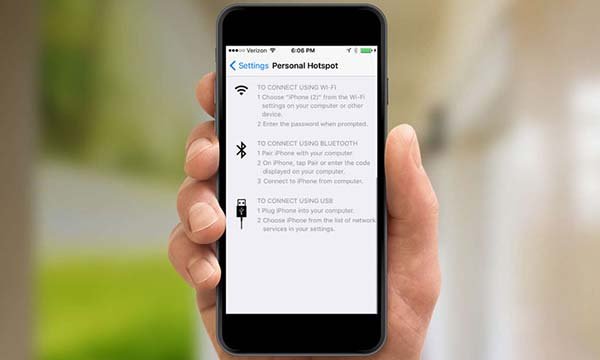
چگونه از طریق وایفای به اینترنت آیفون متصل شویم؟
تصور کنید که گزینه نخست را در لیست موجود انتخاب کرده و آیفون خود را یک مودم بیسیم یا اصطلاحا وایرلس تبدیل کردید. در این شرایط با استفاده از هر دستگاه دیگری که از قابلیت وایفای پشتیبانی کند میتوانید به شبکه وایفای آیفون خود متصل شوید. به عنوان مثال تصور کنید که ما قصد داریم لپتاپ خود را به این شبکه وایرلس متصل نماییم. بدین منظور از نوار ابزار سیستم عامل ویندوز آیکون وایفای را انتخاب کرده و سپس در لیست موجود نام "iFono" را انتخاب میکنیم که به طور پیش فرض به عنوان نام شبکه وایفای آیفون تنظیم شده است.

دقت داشته باشید که به منظور اتصال موفقیتآمیز به شبکه وایفای آیفون خود باید رمز عبور صحیح را در محیط سیستم عامل ویندوز لپتاپ خود وارد کنید.
چگونه از طریق بلوتوث به اینترنت آیفون متصل شویم؟
حال تصور کنید که قصد داریم لپتاپ ویندوزی خود را با استفاده از قابلیت بلوتوث به شبکه اینترنت آیفون متصل کنیم. در این شرایط باید مراحل زیر را طی کنید:
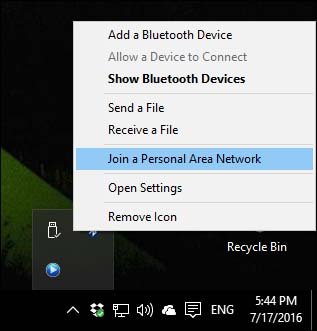
ابتدا در نوار ابزار سیستم عامل ویندوز آیکون بلوتوث را انتخاب کرده و سپس بر روی گزینه " Join a Personal Area Network" کلیک کنید.

با انتخاب این گزینه، پنجرهای مانند تصویر فوق باز میشود. از گوشه سمت چپ این پنجره گزینه "Add a device" را انتخاب کنید.
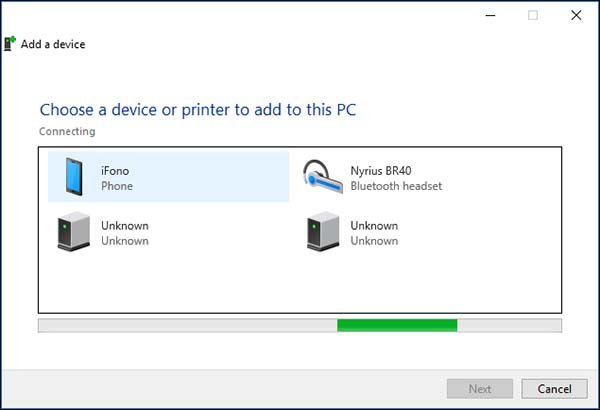
حال باید گزینه iFono را در لیست موجود انتخاب کرده و بر روی "Next" کلیک کنید.
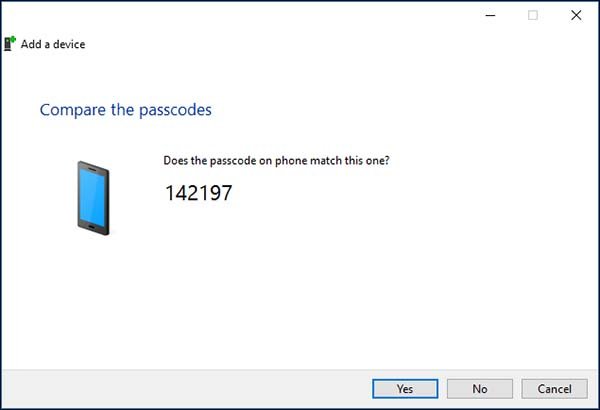
در این مرحله مانند تصویر فوق یک کد بر روی صفحه نمایش آیفون و همچنین لپتاپ شما نمایان میشود. این کد باید در دو دستگاه نامبرده شده یکسان باشد. در صورت یکسان و مشابه بودن کدها در آیفون خود گزینه "Pair" را انتخاب کرده و در لپتاپ گزینه "Yes" را انتخاب کنید.
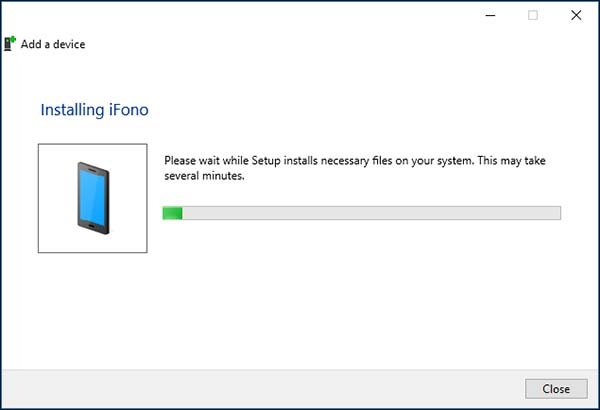
منتظر بمانید تا سیستم عامل ویندوز فایلها و موارد نیاز به منظور شناسایی آیفونتان را نصب کند.
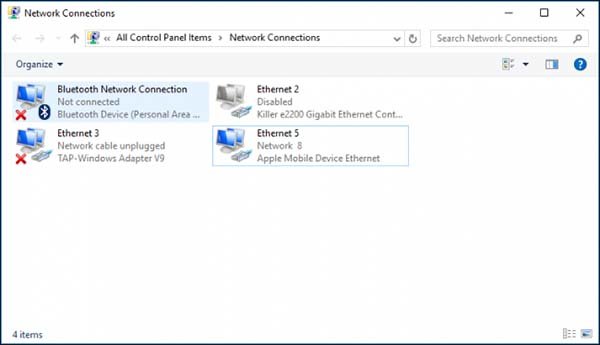
پس از نصب فایلهای مورد نیاز، آیکونی شبیه به تصویر فوق در لپتاپ نمایان میشود. بر روی آن کلیک راست کرده و به ترتیب گزینههای "Connect Using" و سپس "Access Point" را انتخاب کنید. با انجام این عمل لپتاپ شما از طریق اتصال بلوتوث به شبکه وایفای آیفونتان متصل میشود.
چگونه از طریق کابل USB به اینترنت آیفون متصل شویم؟
به منظور اتصال به اینترنت آیفون از طریق کابل USB تنها کافی است که یک سر کابل را به آیفون متصل کرده و سر دیگر آن را به لپتاپ متصل نمایید. حال وارد بخش "Control Panel" لپتاپ شده و سپس به بخش "Network Connections" مراجعه کنید.
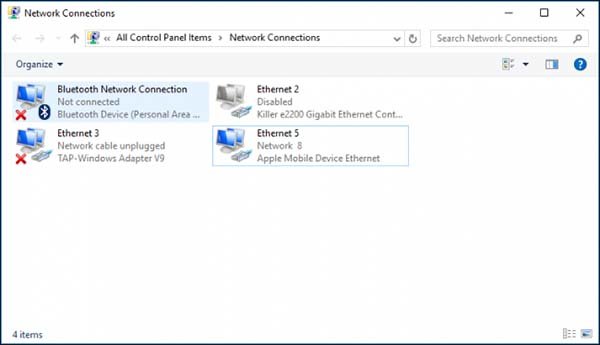
مشاهده خواهید کرد که یک کانکشن با توضیحات "Apple Mobile Device Ethernet" در این بخش وجود دارد. با راست کلیک کردن بر روی آن و انتخاب گزینه "Connect" میتوانید به شبکه اینترنت آیفون خود متصل شوید.
کدام روش را انتخاب کنیم؟
انتخاب هر یک از این سه روش به منظور تبدیل آیفون به مودم مزیتها و معایب منحصر به فرد خود را دارند. به عنوان مثال مزیت اصلی اتصال از طریق وایفای در سرعت عملکرد آن و عدم محدودیت آزاردهنده تعداد دستگاههای متصل شده به آیفون خلاصه میشود اما عیب این روش مربوط به مصرف بیش از حد شارژ دستگاه و فشار وارد شدن به باتری و داغ شدن آن است.
در سمت مقابل اتصال از طریق بلوتوث نسبت به اتصال از طریق وایفای مصرف انرژی یا شارژ باتری کمتری دارد اما سرعت رد و بدل اطلاعات در این روش نسبت به روش وایفای کمتر است. همچنین اتصال از طریق بلوتوث نسبت به اتصال از طرق وایفای دردسر راهاندازی بیشتری را شامل میشود.
در نهایت هم مهمترین مزیت اتصال از طریق کابل USB را باید در عدم تاثیر چندان محسوس آن در مصرف شارژ باتری دستگاه و سهولت راهاندازی آن دانست، اما در سمت مقابل محدودیت اتصال همزمان و همچنین نیازی حتمی به وجود کابل USB از جمله اصلیتری معایب این روش محسوب میشوند.
=========================
شاید به این مطالب هم علاقهمند باشید:
ماهنامه شبکه را از کجا تهیه کنیم؟
ماهنامه شبکه را میتوانید از کتابخانههای عمومی سراسر کشور و نیز از دکههای روزنامهفروشی تهیه نمائید.
ثبت اشتراک نسخه کاغذی ماهنامه شبکه
ثبت اشتراک نسخه آنلاین
کتاب الکترونیک +Network راهنمای شبکهها
- برای دانلود تنها کتاب کامل ترجمه فارسی +Network اینجا کلیک کنید.
کتاب الکترونیک دوره مقدماتی آموزش پایتون
- اگر قصد یادگیری برنامهنویسی را دارید ولی هیچ پیشزمینهای ندارید اینجا کلیک کنید.









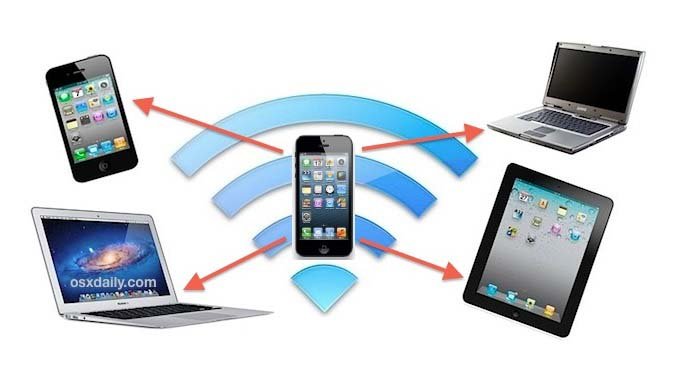










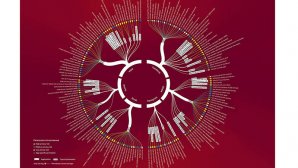






















نظر شما چیست؟